¿Cómo compartir contactos desde WhatsApp? - Envía contactos fácilmente

La aplicación de WhatsApp posee en su interior una gran cantidad de trucos y funciones variadas. Por lo que, los usuarios deben informarse de manera constante de los cambios que sufre la plataforma. Ya que, estos productos en línea realizan actualizaciones con frecuencia con el fin de mantener a las personas activas e interesadas.
De esta forma te invitamos a leer estos tutoriales y que aprendas nuevas cosas de WhatsApp. En ese sentido, aquí explicaremos la vía a recorrer para compartir en los chats contactos con tus amigos. Es muy sencillo, porque se asemeja a los procesos con los que se manda un archivo Word, Excel o PDF.
¿Cómo enviar mis contactos por WhatsApp?
Así pues, hace un tiempo atrás WhatsApp agregó a la plataforma la posibilidad de importar un contacto almacenado en tu teléfono. De manera que es viable enviar la información de una persona a otra, con el objetivo de que pueda añadir el número de contacto y que se comuniquen en el futuro. Veamos algunos consejos.

Ten en consideración que no es necesario de que el contacto que quieres compartir tenga una cuenta de WhatsApp. Pues, se vale importar números sencillos y responder a la petición de tus compañeros. En estos casos, al momento de guardar, se almacena el contacto con los otros de tu teléfono. Y solo será viable mandarle mensajes de texto o entablar comunicación mediante una llamada.
Eso ocurre en los celulares, ya sea de Android o cualquier sistema operativo. Pues con la aplicación móvil, WhatsApp se conecta con la aplicación de contactos. Lo que permite que exista una fusión y se tenga alcance a cada número de teléfono. Sin embargo, en las computadoras es imposible.
Pues, en un computador se emplea la versión web de WhatsApp. Por lo que no tendrá acceso a todos tus contactos, sino que allí se muestran aquellos que poseen un perfil en este servicio de mensajería.
De igual manera, es necesario pensar en la privacidad de otros individuos. Hay que prestar mucha atención a quién le compartimos el número. En caso de ser alguien que ambos conozcan en común, es más fácil pasar el contacto. Pero si se trata de alguien a quien se desconoce que pide la información de una persona, podría suponer un riesgo a tu privacidad e integridad.
¿Cómo compartirlos desde la app de WhatsApp?
Antes de proceder a enviar números, es preciso que la aplicación se encuentre actualizada. Pues así, se evita que surjan inconvenientes en el momento del manejo de la misma. Ve a Google Play Store si tienes un Android o a la tienda de Apple. Una vez finalizados los consejos, pasemos a responder la respuesta inicial.
En teléfonos Android e iPhone se inicia el proceso de enviar contactos y ubicaciones al abrir la app. Luego, busca el chat con la persona a la que quieres mandar el número. Cuando se abra, toca en la barra de escritura, fíjate en el lado derecho de la misma, en el que se ve un clip.
Pincha en él y se abre un conjunto de 6 opciones o productos que son documentos, cámara y galería. Después vienen audio, ubicación y contactos de modo respectivo. Así que hay que seleccionar el último, lo que abre una lista de donde se muestra la gente agregada.
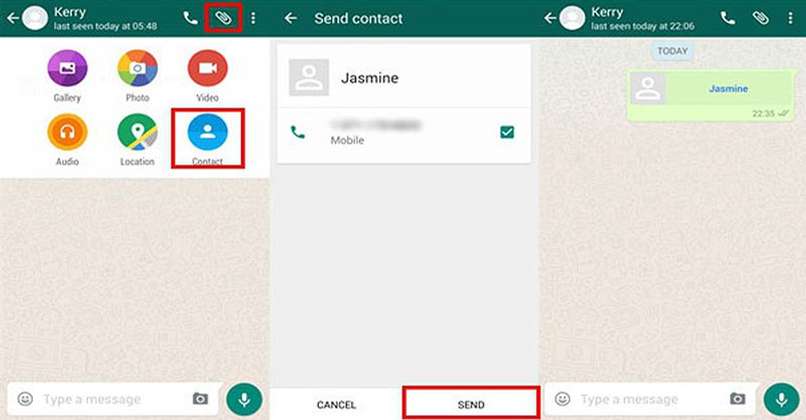
Ahora, es momento escoger la persona a la que difundirás, es decir, importar el contacto. Es recalcable que se tiene la facilidad de marcar varios y hacer un mensaje masivo con muchas personas. El orden es alfabético, pero en la zona superior se ubica un buscador que ayuda a hacer el proceso más sencillo.
Al tener a todos los contactos con la selección, baja tu mirada a la esquina derecha inferior. Pues allí estará una flecha que dirige al siguiente menú, en el que se hace la revisión de datos. Ya que, no se envía solo el número, sino que, si tienes el correo, también se adjunta.
Por último, se debe mandar el mensaje, al instante que se lea, el de la solicitud puede escribirle de modo directo. Es decir, que no hay que guardar el número si no se quiere. Aunque entre los consejos siempre se menciona que se almacenen en la memoria, para futuras ocasiones.
¿Cómo compartir mis contactos desde WhatsApp Web?
El procedimiento en una PC es básico y parecido al que se expresó en los párrafos anteriores. Lo que requiere es entrar en el sitio de WhatsApp Web y vincular tu cuenta con la app móvil del producto.
Recordamos que allí no hay contactos en el almacén, pues solo verás los de WhatsApp. Ubica el chat y en la barra pincha en el clip que se llama enviar, seguido a eso, clica en contactos. Acá no se pasa a un menú diferente, de lo contrario permaneces ahí, pero emerge un cuadro.
Localiza la persona a la que divulgarás, en la PC observarás un cuadrado al costado izquierdo de la foto y nombre. Es una casilla que hay que marcar para así hacer la selección.
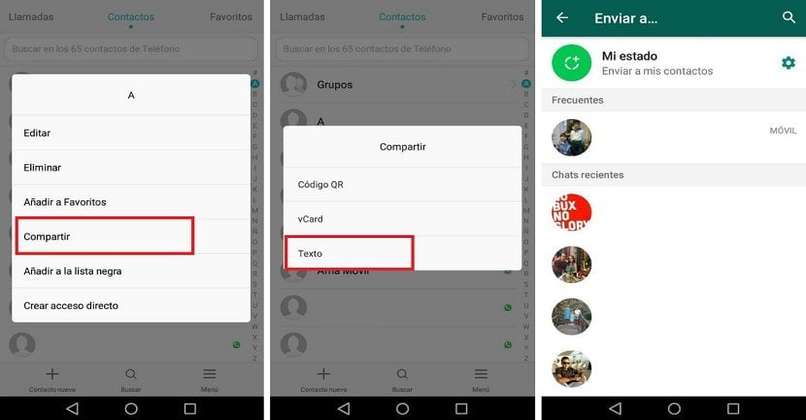
El botón de enviar o responder mensaje aparecerá de modo exclusivo al llenar un cuadrito. Después se va al apartado en el que personalizar el mensaje, aunque allí no hay nada que desactivar. Porque en el computador, solo se envía el número de celular.
Una vez efectuado eso, comparte el mensaje tocando la flecha. Así se acaba el viaje, ahora puedes comparar que es similar a mandar una foto o compartir un vídeo de Facebook a WhatsApp.
¿Se puede mandar más de un contacto al mismo tiempo?
Es válido seleccionar la cantidad de contactos que desees. Puesto que no hay una restricción que impida o limite la acción. Así que, si quieres ayudar a hacer amigos a alguien nuevo en la plataforma, selecciona todos tus contactos y difunde.